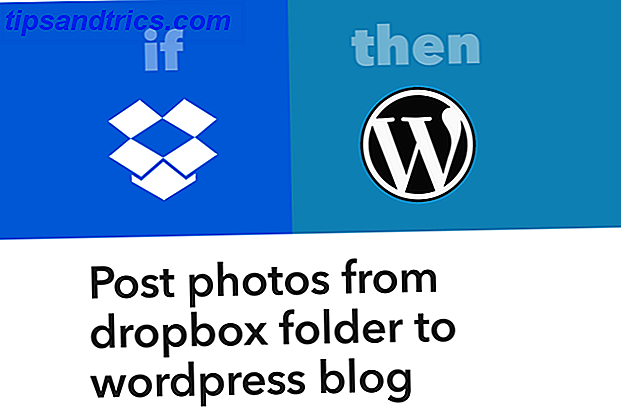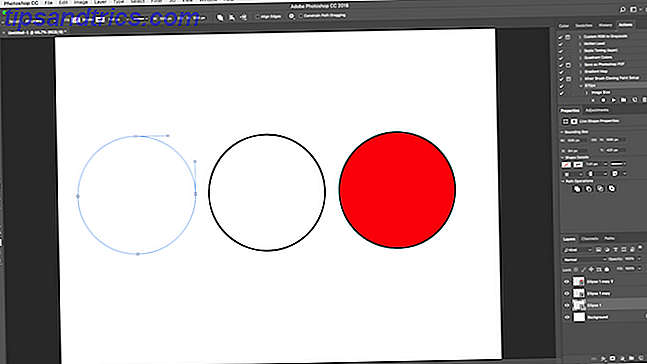Η ανάπτυξη της φωτογραφίας των smartphone έχει προκαλέσει μια απροσδόκητη συνέπεια. Τώρα χρησιμοποιούμε τις κάμερές μας όχι μόνο για τη διατήρηση των πιο κοσμοπολίτικων στιγμών της ζωής. 10 Στιγμές που αλλάζουν τη ζωή που καταγράφηκαν στο Instagram 10 Στιγμές που αλλάζουν τη ζωή που καταγράφηκαν στο Instagram Είτε καταγράφει φυσικές καταστροφές, εκατοντάδες χιλιάδες παίρνουν στο δρόμο σε ένδειξη διαμαρτυρίας, ένα αεροπλάνο, οι χρήστες του Instagram ήταν εκεί για να τραβήξουν μερικές από τις πρώτες βολές. Διαβάστε περισσότερα, αλλά και για να σπάσει οτιδήποτε και ό, τι μπορεί να χρειαστεί να αναφερθούμε αργότερα.
Αποδείξεις αερίου, χάρτες, είδη πώλησης στα καταστήματα - το ονομάζετε, το πυροβολούμε. Φυσικά, η δυνατότητα εγγραφής αυτών των εικόνων είναι χρήσιμη. Αλλά δεν είναι εξίσου πρακτικό. Εάν θέλετε να στείλετε ένα επίσημο έγγραφο στην τράπεζά σας ή στον εργοδότη σας, δεν μπορείτε να τραβήξετε ένα JPEG εκτός της εστίασης και να το δεχτείτε. Χρειάζεστε μια εφαρμογή σαρωτή πλήρους λειτουργίας στο τηλέφωνό σας.
Η καλύτερη εφαρμογή σαρωτή είναι επίσης ένα από τα πιο καθιερωμένα ονόματα: CamScanner . Σε αυτό το άρθρο, θα εξηγήσω πώς να χρησιμοποιήσω την εφαρμογή και να σας παρουσιάσω μερικά από τα λιγότερο γνωστά χαρακτηριστικά της.
Διαθεσιμότητα και κόστος
Σε όλο αυτό το άρθρο, πρόκειται να αναφερθώ στην έκδοση Android της εφαρμογής. Ωστόσο, είναι επίσης διαθέσιμο σε iOS και Windows Phone, και η διεπαφή χρήστη είναι σχεδόν ίδια.
Η τιμολόγηση του CamScanner μπορεί να προκαλέσει σύγχυση στους νέους χρήστες. Υπάρχει μια δωρεάν έκδοση της εφαρμογής, μια έκδοση με άδεια χρήσης της εφαρμογής και μια έκδοση Premium της εφαρμογής.
Η έκδοση με άδεια χρήσης κοστίζει ένα εφάπαξ τέλος $ 2. Εισάγει υψηλής ποιότητας σαρώσεις και τη δυνατότητα δημιουργίας αρχείων PDF 5 Ελεύθερα εργαλεία για την επεξεργασία αρχείων PDF 5 Ελεύθερα εργαλεία για την επεξεργασία αρχείων PDF Τα PDF είναι καθολικά χρήσιμα. Εντούτοις, υπολείπονται όταν πρόκειται για επεξεργασία. Είμαστε εδώ για να σας δείξουμε τα καλύτερα δωρεάν εργαλεία για την επεξεργασία των αρχείων PDF. Διαβάστε περισσότερα χωρίς υδατογραφήματα. Εξαλείφει επίσης τα χρονικά όρια για τις προσθήκες OneDrive και Evernote και καταργεί τις διαφημίσεις εντός εφαρμογής.
Η έκδοση Premium της εφαρμογής κοστίζει 4, 99 δολάρια ανά μήνα ή 49, 99 δολάρια ανά έτος. Εάν πρέπει να σαρώσετε πολλά έγγραφα ενώ είστε εν κινήσει, είναι μια αξιόλογη επένδυση.
Τα χαρακτηριστικά Premium περιλαμβάνουν:
- Επεξεργάσιμα αρχεία OCR
- 10 GB χώρου αποθήκευσης νέφους
- Προστασία με κωδικό πρόσβασης στις σαρώσεις σας
- Αυτόματες μεταφορτώσεις στον παροχέα αποθήκευσης cloud
- Πακέτα λήψεων αρχείων PDF
Χρησιμοποιήστε τους παρακάτω συνδέσμους λήψης για να πάρετε ένα αντίγραφο προτού διαβάσετε.
Λήψη: CamScanner Android (Δωρεάν)
Λήψη: CamScanner iOS (δωρεάν)
Λήψη: CamScanner Windows Phone (Δωρεάν)
Σάρωση μιας εικόνας
Η εκτέλεση μιας απλής σάρωσης ενός εγγράφου είναι γρήγορη και απλή.
Όταν ενεργοποιήσετε την εφαρμογή, θα μεταφερθείτε αυτόματα στην οθόνη " Τα έγγραφά μου" . Κάντε κλικ στο εικονίδιο Κάμερα στην κάτω δεξιά γωνία για να ξεκινήσετε τη σάρωση. Εάν δεν έχετε χρησιμοποιήσει την εφαρμογή πριν, θα πρέπει να της δώσετε άδεια Τι είναι οι άδειες για το Android και γιατί πρέπει να σας ενδιαφέρει; Τι είναι οι άδειες Android και γιατί πρέπει να σας ενδιαφέρει; Εγκαθιστάτε ποτέ εφαρμογές Android χωρίς δεύτερη σκέψη; Εδώ είναι όλα όσα πρέπει να γνωρίζετε σχετικά με τα δικαιώματα χρήσης εφαρμογών Android, πώς έχουν αλλάξει και πώς σας επηρεάζει. Διαβάστε περισσότερα για λήψη φωτογραφιών και εγγραφή βίντεο.

Στην οθόνη σάρωσης, υπάρχουν τρεις τύποι σάρωσης που μπορείτε να εκτελέσετε: Έγγραφα, Κάρτα ταυτότητας και QR Code . Η κάρτα ταυτότητας είναι ιδανική για την παραγωγή αντιγράφου ενός διαβατηρίου για εκτύπωση. Απλά φροντίστε να το τοποθετήσετε σε απλό φόντο πριν συνεχίσετε.
Εάν πραγματοποιείτε σάρωση εγγράφων, υπάρχουν δύο διαθέσιμες λειτουργίες. Η πρώτη, Ενιαία λειτουργία, θα πρέπει να χρησιμοποιείται όταν θέλετε να σαρώσετε μόνο μία σελίδα. Η δεύτερη, μέθοδος παρτίδας, θα πρέπει να χρησιμοποιηθεί εάν θέλετε να προσθέσετε αρκετές σελίδες σε ένα ενιαίο έγγραφο. Μπορείτε να αλλάξετε τις επιλογές περικοπής και επεξεργασίας ολόκληρης της παρτίδας στο μενού " Ρυθμίσεις " της εφαρμογής.

Τέλος, κάνοντας κλικ στο εικονίδιο Gear θα σας επιτρέψει να αλλάξετε ρυθμίσεις, όπως φλας, προσανατολισμός κειμένου και ανάλυση.
Για να σαρώσετε το έγγραφό σας, ευθυγραμμίστε το στο σκόπευτρο και πατήστε το εικονίδιο Κάμερα .
Επεξεργασία της σάρωσης σας
Αφού σαρώσετε το έγγραφό σας, η εφαρμογή θα σας μεταφέρει αυτόματα στην οθόνη περικοπής. Ρυθμίστε την περίμετρο της περιοχής που θέλετε να περικόψετε για να αφαιρέσετε οποιοδήποτε περιττό φόντο ή για να εστιάσετε στο συγκεκριμένο τμήμα του εγγράφου που θέλετε να διατηρήσετε.
Όπως μπορείτε να δείτε στο παρακάτω παράδειγμά μου, κατά λάθος έχω σαρώσει λίγο τραπεζομάντιλο καθώς και το λογαριασμό μου στο διαδίκτυο, οπότε έχω προσαρμόσει το εργαλείο περικοπής για να το αφαιρέσω.
Στο κάτω μέρος της οθόνης, θα βρείτε επιλογές περιστροφής της εικόνας σας καθώς και ένα κουμπί με ένα κλικ, σε περίπτωση που θέλετε να διατηρήσετε ολόκληρο το έγγραφο. Όταν είστε έτοιμοι να προχωρήσετε, πατήστε το εικονίδιο Tick .

Τώρα μπορείτε να προσθέσετε Instagram-esque φίλτρα Τα καλύτερα φίλτρα φωτογραφιών για να αποκτήσετε περισσότερα αρέσει και μερίδια, σύμφωνα με την επιστήμη Τα καλύτερα φίλτρα φωτογραφιών για να αποκτήσετε περισσότερα αρέσει και τα μερίδια, σύμφωνα με την επιστήμη Τα περισσότερα τηλέφωνα σήμερα έχουν μεγάλες κάμερες, αλλά όχι όλοι μας είναι μεγάλοι φωτογράφους. Ευτυχώς, υπάρχουν κάποια φίλτρα που μπορούν να αναπνεύσουν τη ζωή σε αλλιώς θαμπό φωτογραφίες σε λίγα δευτερόλεπτα. Διαβάστε περισσότερα για τη σάρωση σας. Αντί να σχεδιάζεστε να σας φανεί δροσερό μπροστά από τους συνομηλίκους σας, αυτά τα φίλτρα έχουν ως στόχο να κάνουν το έγγραφό σας ευκολότερο να το διαβάσετε. Υπάρχουν επτά για να διαλέξετε: Auto, Original, Lighten, Magic Color, Grey Mode, Ασπρόμαυρο και Ασπρόμαυρο 2 .
Αν τα φίλτρα δεν επαρκούν, μπορείτε να επεξεργαστείτε το χειριστήριο Brightness, Contrast και Level of Detail χειροκίνητα πιέζοντας το κουμπί του ισοσταθμιστή.
Και πάλι, όταν είστε έτοιμοι, πατήστε το εικονίδιο Tick . Η σάρωση θα αποθηκευτεί στο αρχείο My Docs .
Εξαγωγή κειμένου
Το CamScanner συνοδεύεται από μια λειτουργία OCR. OCR σημαίνει "οπτική αναγνώριση χαρακτήρων" και είναι ένας τρόπος για να εξαγάγετε κείμενο από μια σαρωμένη εικόνα Πώς να εξαγάγετε κείμενο από εικόνες (OCR) Πώς να εξαγάγετε κείμενο από εικόνες (OCR) Ο καλύτερος τρόπος για να εξαγάγετε κείμενο από μια εικόνα είναι να χρησιμοποιήσετε οπτική αναγνώριση χαρακτήρων (OCR). Σας παρουσιάζουμε επτά ελεύθερα εργαλεία OCR για την εργασία. Διαβάστε περισσότερα .
Για να χρησιμοποιήσετε τη λειτουργία OCR, ακολουθήστε όλα τα παραπάνω βήματα μέχρι το μέρος όπου μπορείτε να προσθέσετε τα δικά σας φίλτρα. Αυτή τη φορά, αντί να κάνετε κλικ στο Tick για να ολοκληρώσετε τη διαδικασία, πατήστε το μεγεθυντικό φακό OCR .

Η εφαρμογή θα σας ρωτήσει εάν θέλετε να σαρώσετε ολόκληρο το έγγραφο για κείμενο ή για μια συγκεκριμένη περιοχή. Λόγω της φύσης του εγγράφου μου, επέλεξα μόνο να σαρώσω μια μικρή περιοχή. Πατήστε Αναγνώριση για να ξεκινήσει η διαδικασία.
Τα αποτελέσματα της σάρωσης θα εμφανιστούν στην οθόνη. Αν έχετε την έκδοση Premium της εφαρμογής, μπορείτε να αγγίξετε την Επεξεργασία για να διορθώσετε τυχόν σφάλματα.
( Προειδοποίηση: Η λειτουργία OCR δεν είναι 100 τοις εκατό αξιόπιστη. Πρέπει πάντοτε να διορθώνετε οποιοδήποτε έγγραφο OCR πριν το χρησιμοποιήσετε σε μια δημόσια ρύθμιση.)
Μετά την επεξεργασία
Μόλις αποθηκευτεί η σάρωση στο αρχείο " Τα έγγραφά μου", μπορείτε να εκτελέσετε κάποια επεξεργασία μετά την επεξεργασία σε αυτήν.
Στην επάνω δεξιά γωνία, υπάρχουν επιλογές για την περικοπή, την κοινή χρήση και τη μετονομασία του αρχείου. Κατά μήκος του κάτω μέρους της οθόνης, θα βρείτε μια επιλογή για την περιστροφή του εγγράφου σας, την εξαγωγή κειμένου OCR και έναν τρόπο προσθήκης σχολιασμών και υδατογραφημάτων. Για να προσθέσετε σημειώσεις, θα πρέπει να εγκαταστήσετε μια άλλη από τις εφαρμογές του προγραμματιστή που ονομάζεται InNote.

Πατήστε το κουμπί Προσθήκη υδατογραφήματος και θα μπορείτε να προσθέσετε το δικό σας κείμενο σε οποιοδήποτε χρώμα επιθυμείτε. Κρατήστε και σύρετε το υδατογράφημα για να το τοποθετήσετε στη σελίδα. Πατήστε OK όταν τελειώσετε.
Τέλος, μπορείτε να επισυνάψετε σημειώσεις στο αρχείο σας πατώντας το εικονίδιο Σημείωση στην κάτω δεξιά γωνία.
Εναλλακτικές λύσεις
Το CamScanner δεν είναι πλέον ο μόνος παίκτης στην πόλη. Υπάρχουν πολλές παρόμοιες εφαρμογές, οι οποίες λειτουργούν με παρόμοιο τρόπο.
Αν θέλετε να δοκιμάσετε κάτι διαφορετικό, εδώ είναι τρεις εφαρμογές που πρέπει να δοκιμάσετε:
- Google Drive: Πλέον δεν χρειάζεστε μια εφαρμογή ειδικού σαρωτή. Η Google έχει δημιουργήσει τη λειτουργία απευθείας στο Google Drive. Απλώς αγγίξτε το εικονίδιο + στην κάτω δεξιά γωνία και επιλέξτε Σάρωση.
- Ο φακός του Microsoft Office: Ο φακός του Office είναι η προσπάθεια της Microsoft να σπάσει τον κόσμο των εφαρμογών σαρωτή. Σε αντίθεση με το CamScanner, δεν χρειάζεται να πληρώσετε για τη λειτουργία OCR. Η εφαρμογή θα αποθηκεύσει κείμενο OCR απευθείας σε OneNote ή Word.
- Το μικροσκοπικό σαρωτή: Το μικροσκοπικό σαρωτή έχει σχεδόν όμοια λειτουργικότητα με το CamScanner, αλλά στον έλεγχο, η ποιότητα της εικόνας δεν ήταν τόσο καλή.
Ποια εφαρμογή χρησιμοποιείτε;
Σας έδειξα πώς να χρησιμοποιήσετε το CamScanner για να σαρώσετε έγγραφα, καθώς και να σας προσφέρουμε κάποιες εναλλακτικές λύσεις.
Τώρα είναι η σειρά σας να δώσετε κάποια εισροή. Σε ποια εφαρμογή βασίζεστε όταν χρειάζεστε ένα αρχείο PDF μιας εικόνας;
Μπορείτε να αφήσετε όλες τις προτάσεις και τις συστάσεις σας στα παρακάτω σχόλια.